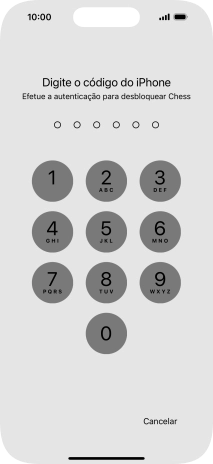Selecione o tópico de ajuda
1. Bloqueie uma app
Mantenha premida por um momento a app pretendida.
Pode bloquear uma app, para que as informações da app não sejam mostradas noutros locais no telefone como, por ex., nos resultados de pesquisas ou nas notificações.
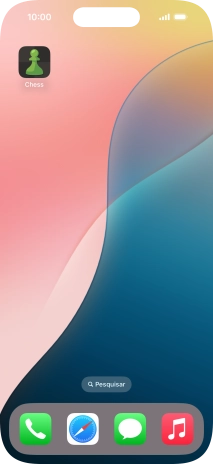
Prima Pedir código.
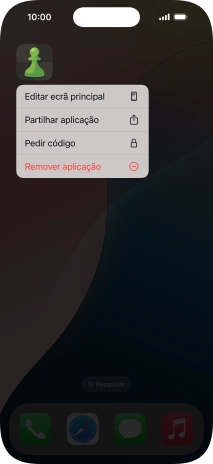
Prima Pedir código.
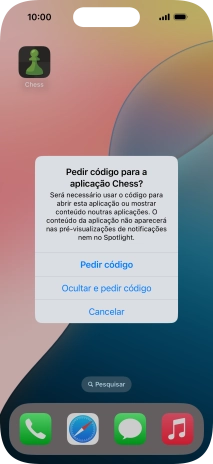
Utilize o código de bloqueio de telefone que criou. A app está agora bloqueada.
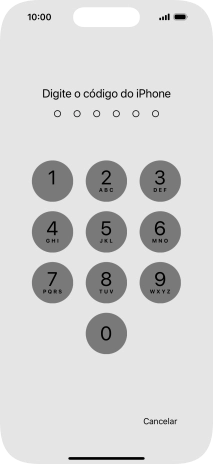
2. Oculte uma app
Mantenha premida por um momento a app pretendida.
Pode ocultar uma app, sendo esta colocada numa pasta bloqueada com apps ocultadas. Note que só pode ocultar as apps que tenham sido instaladas por si.
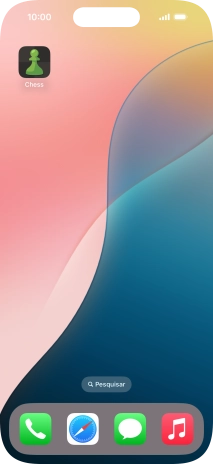
Prima Pedir código.
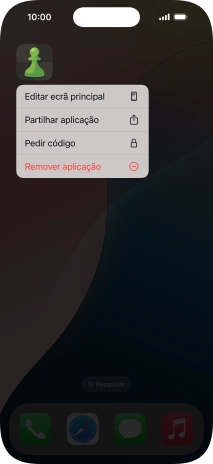
Prima Ocultar e pedir código.
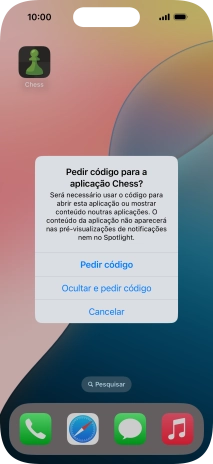
Utilize o código de bloqueio de telefone que criou.
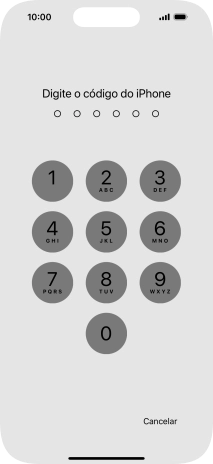
Prima Ocultar aplicação.
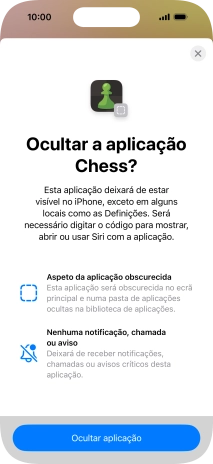
A app está agora colocada na pasta Ocultas da Biblioteca de apps.
O conteúdo da pasta está ocultado. Para ter acesso à pasta terá que utilizar o seu código de bloqueio do telefone.
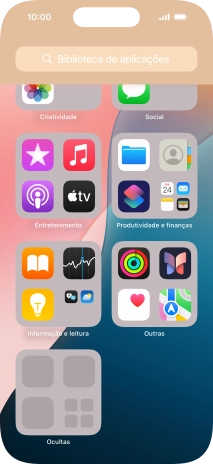
3. Remova o bloqueio da app
Mantenha premida por um momento a app pretendida.
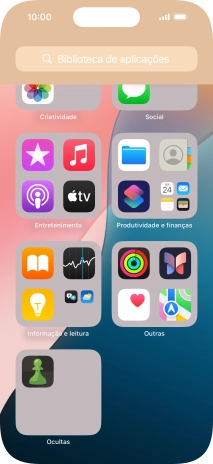
Prima Não pedir código.
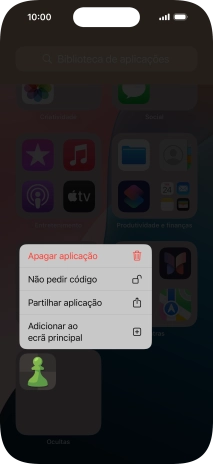
Utilize o código de bloqueio de telefone que criou. A app já não está bloqueada.